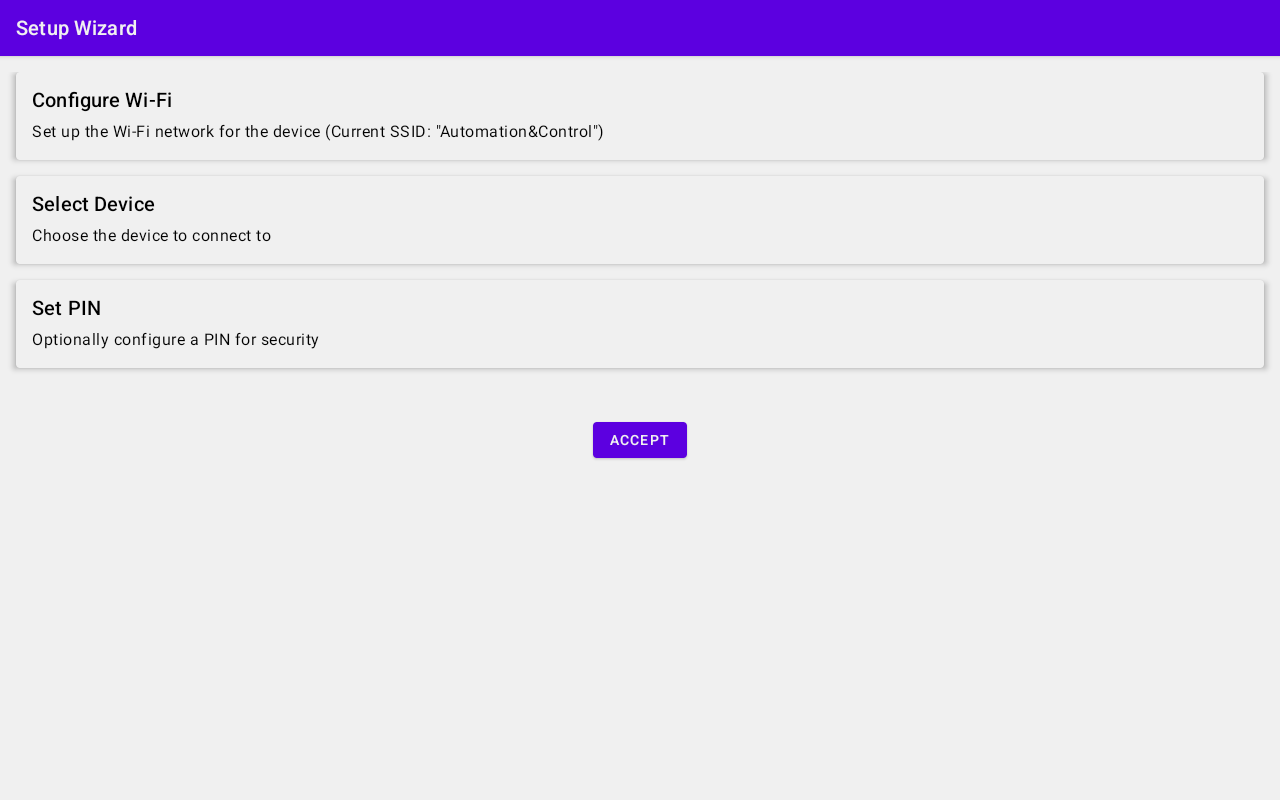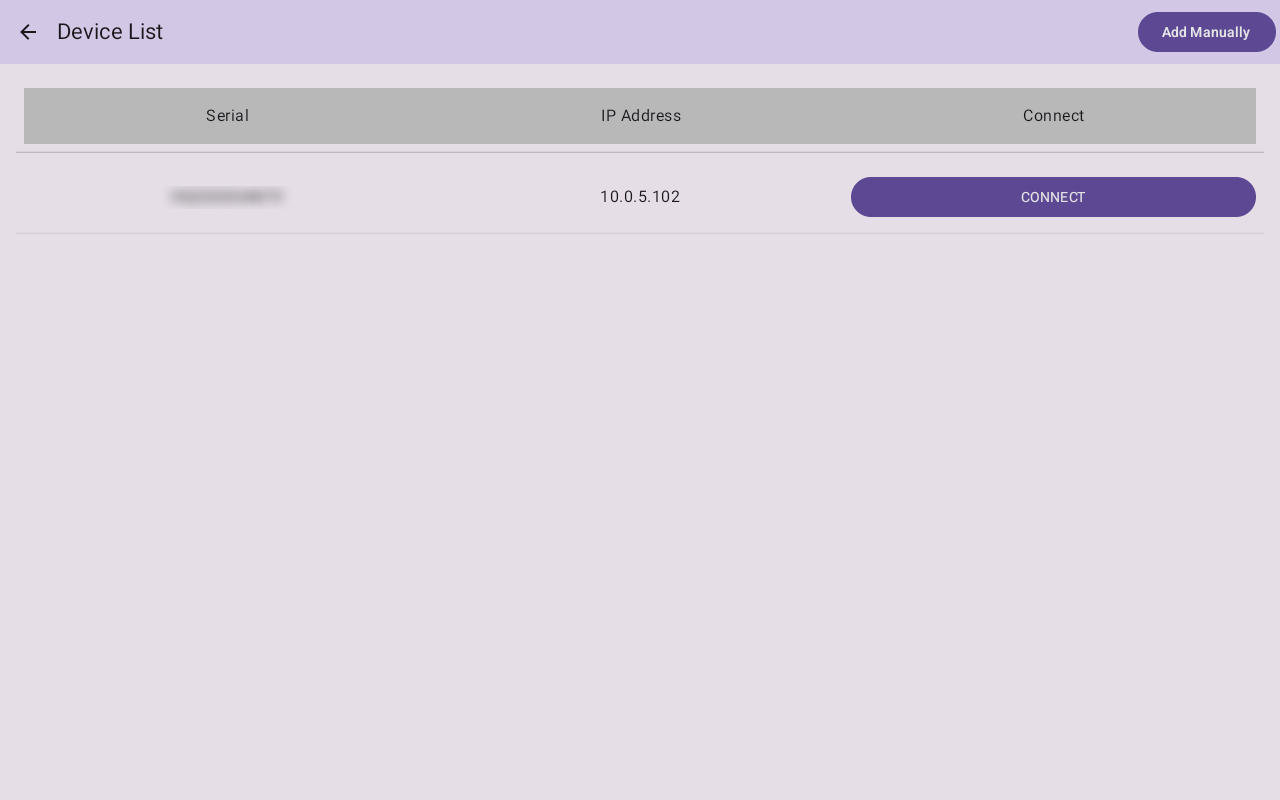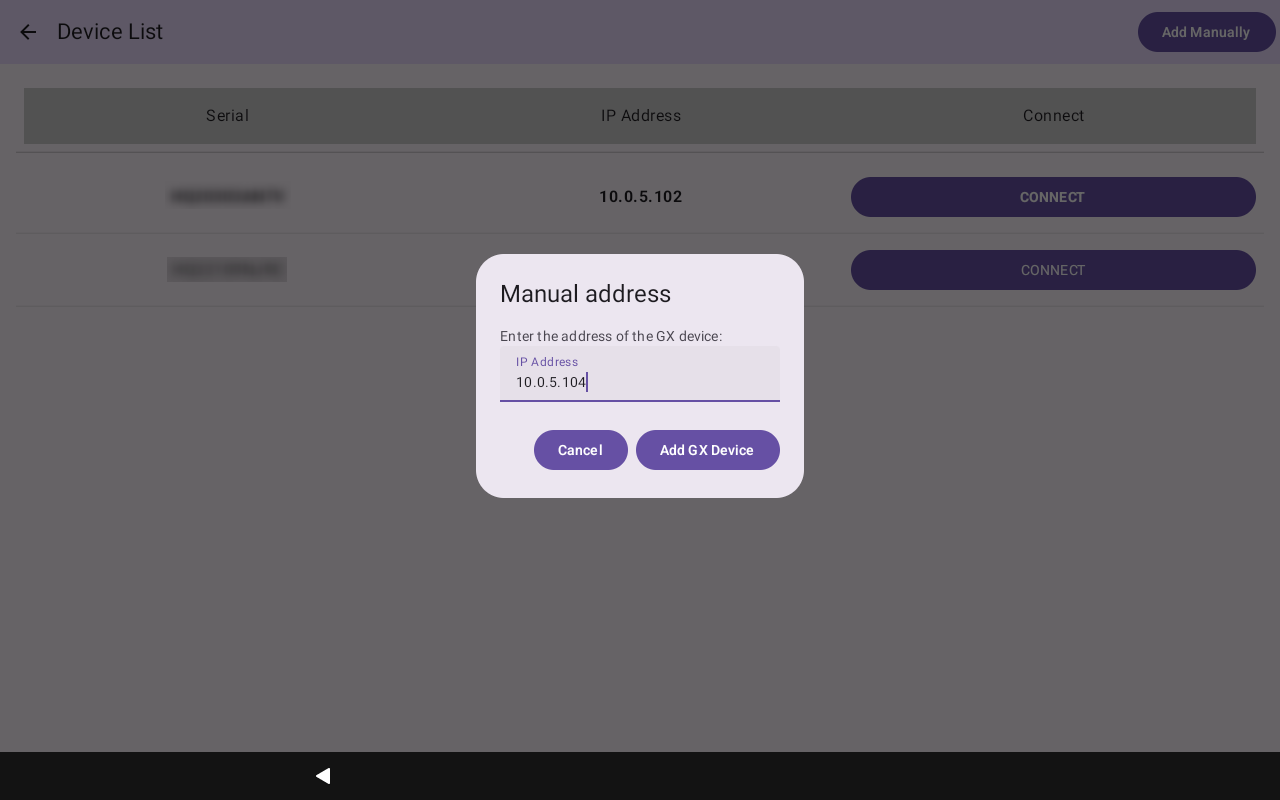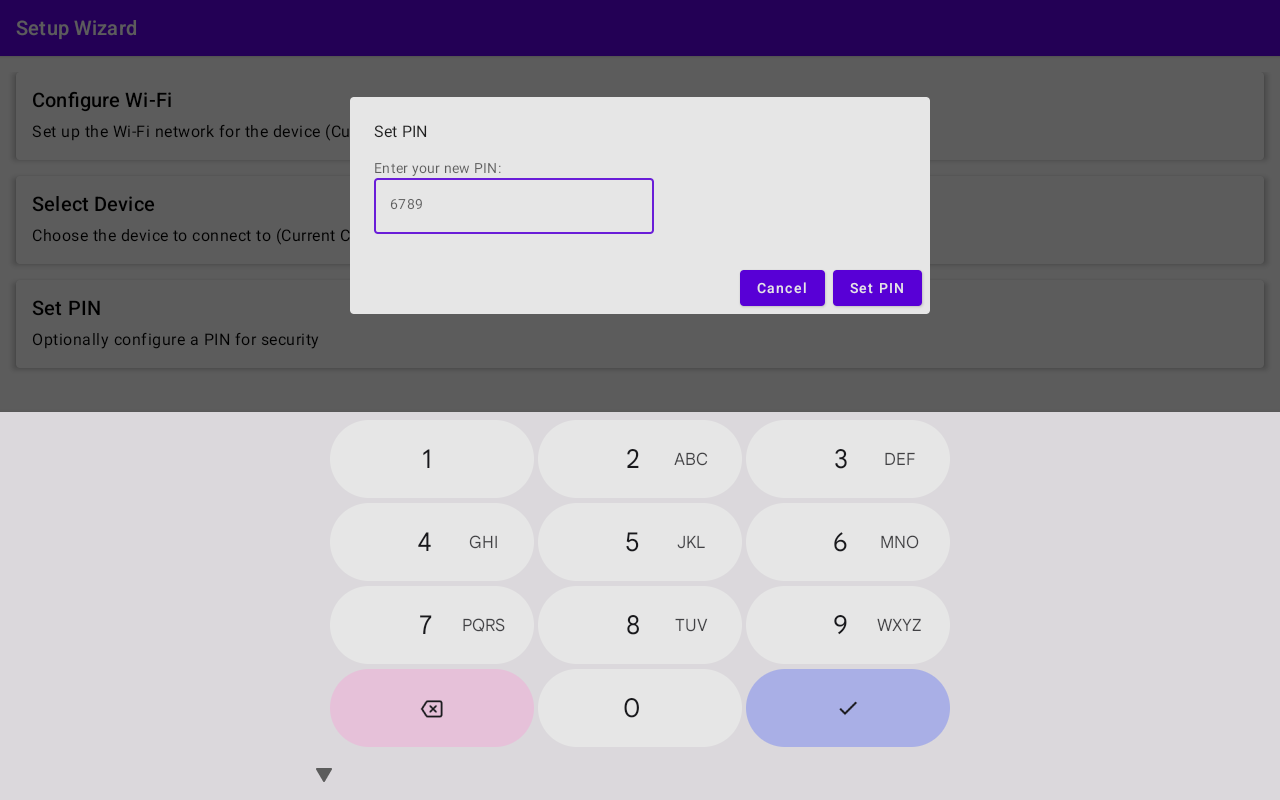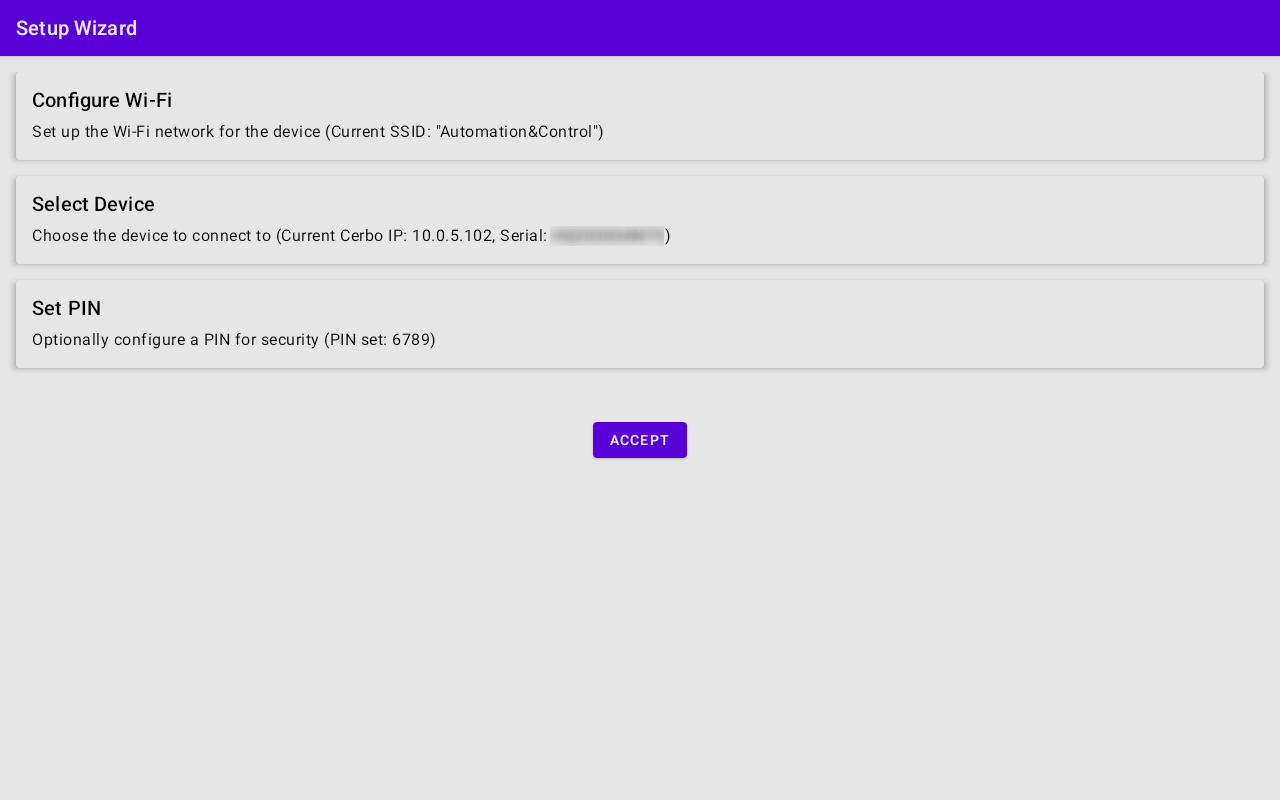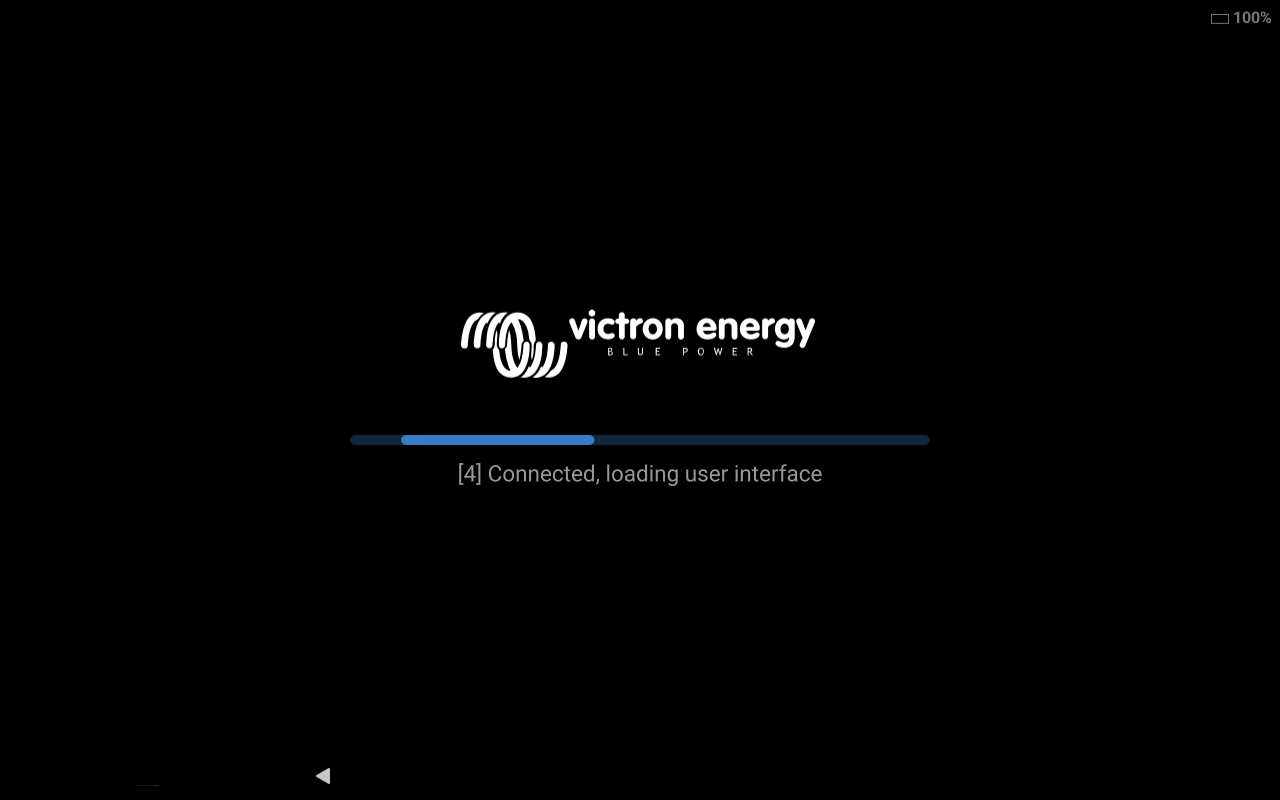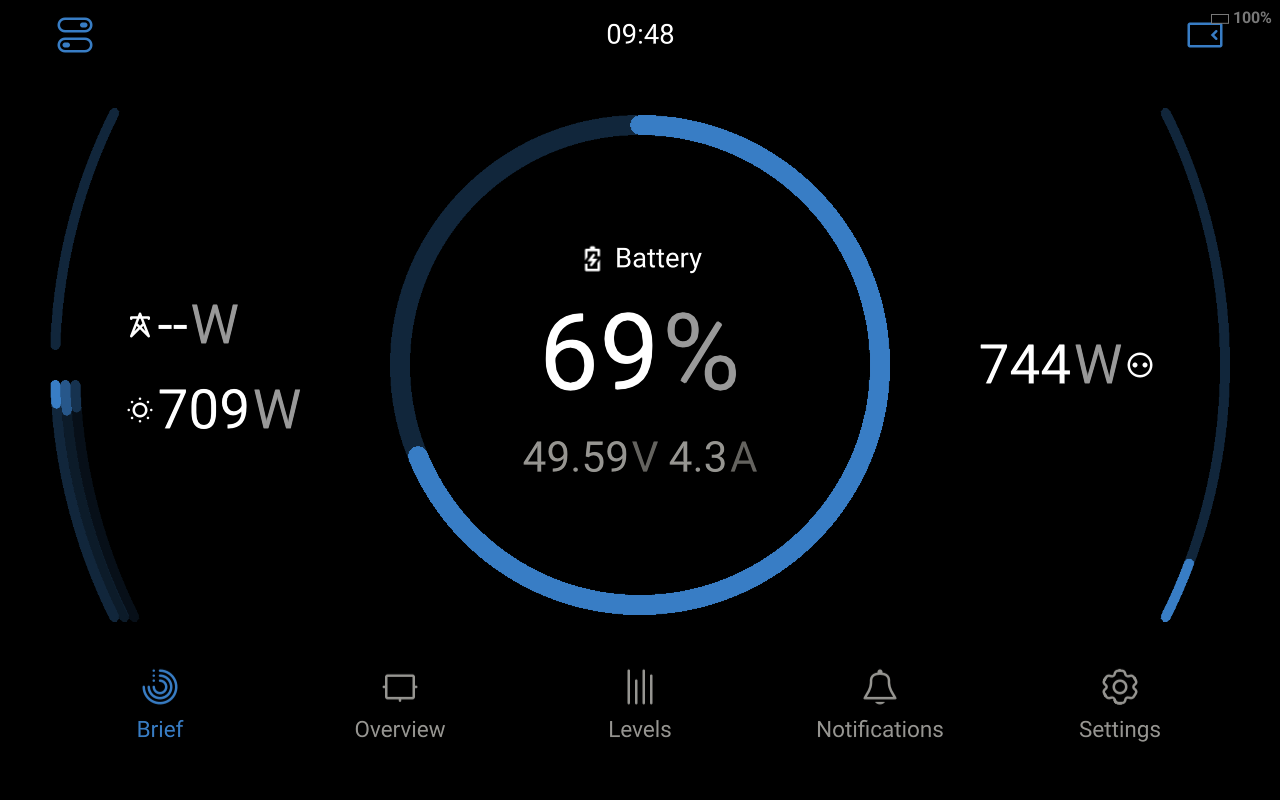3. Inledande konfiguration
När installationsprocessen är slutförd visas fönstret med installationsguiden.
För att slutföra installationsguiden ska du klicka på varje avsnitt och ange den nödvändiga informationen.
|
|
Längst ner på skärmen ser du tre knappar som representerar alternativa WiFi-anslutningsmetoder.
|
|
För att navigera tillbaka till sidan för WiFi-installationsguiden ska du hitta pilen längst upp till vänster på din skärm och klicka på den. |
|
|
|
I vissa fall kanske GX-enheten inte visas i enhetslistan per automatik. GX-enheten kanske är på ett annat undernät.
|
|
ViktigtDu bör överväga att ställa in en pinkod för att förhindra ändringar av inställningarna på Android-enhetens servicemeny. Den här pinkoden skyddar inte inställningsändringar på GX-enheten.
|
|
|
|
Android-enheten ansluter nu till GX-enheten, som kommer att ladda de komponenter som krävs för displayen. |
|
Efter en kort stund laddar displayen. Användargränssnittet speglar nära det från en GX Touch- eller Ekrano-display, med identiska pekkontroller och menystrukturer. Användargränssnittet på den här enheten, på andra enheter, och på GX-displayen arbetar enskilt, vilket gör det möjligt för varje enhet att visa olika sidor. |
|